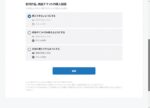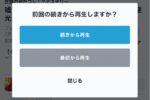Snapseedは写真補正がタッチ操作で簡単にできる
写真の補正はスマホアプリでも行うことができます。スマホアプリならすべてがタッチ操作でできるため、PCの編集ソフトを使う以上に手軽。ここでは「Snapseed」を使って実際に写真を補正する流れを紹介します。Snapseedは明るさ・色の調整や傾きの修正、クロップなどが可能です。
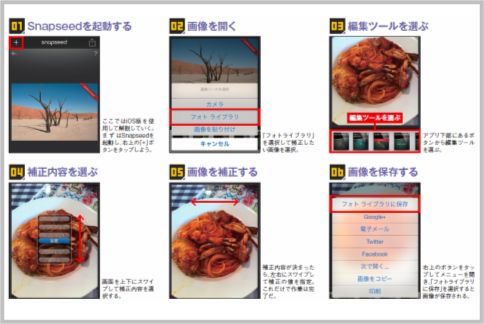
Snapseedを起動して画像を選択する
Snapseedは、AndroidとiOSの両方に対応している無料アプリ。操作方法もほぼ同じです。アプリ下部にあるボタンから編集ツールを選択して、画像を補正します。Snapseedの使い方を見ていきましょう。
まずはSnapseedを起動し、右上の「+」ボタンをタップ。「フォトライブラリ」を選択して補正したい画像を選択します。
次は編集ツールの選択です。アプリ下部にあるボタンから編集ツールを選んでください。タッチ操作で画面を上下にスワイプして補正内容を選択します。
Snapseedの写真補正はタッチ操作
補正内容が決まったら、タッチ操作で左右にスワイプして補正の値を指定。これだけでSnapseedの写真補正作業は完了です。右上のボタンをタップしてメニューを開き、「フォトライブラリに保存」を選択すると画像が保存されます。
なお、写真補正アプリなら定番フォトレタッチソフト「Photoshop」の無料スマホ版も優秀。Photoshopといえば高級フォトレタッチソフトですが、スマホ版は無料です。
PC版より機能は少ないものの、スマホアプリの中では別格の使いやすさ。色の調整からホコリの除去まで幅広く使えます。
■「写真アプリ」おすすめ記事
無音カメラアプリを無料で探すなら「忍アプリ」
無音カメラのおすすめ!無料&高画質アプリ
無音カメラアプリが証拠集めには役に立つ!
無音カメラの動画版アプリはパスワードが2種類
Flickrアプリでスマホ内の写真を自動アップ
iPhoneの写真加工アプリなら「AutodeskPixlr」
写真加工アプリが無料「Photoshop Express」
ラジオライフ編集部
最新記事 by ラジオライフ編集部 (全て見る)
- U-NEXTはファミリーアカウントで家族バレを回避 - 2025年7月6日
- TVerに無料登録すると開放される限定機能とは? - 2025年7月5日
- 警察の特殊部隊「SAT」初めて表舞台に出た事件 - 2025年7月5日
- 河川の氾濫で地元の有力情報が入る防災無線とは - 2025年7月5日
- マイナ免許証は1枚持ちと2枚持ちでどっち便利? - 2025年7月4日